Как в фотошопе сделать кисть с текстурой
В сегодняшнем уроке мы научимся рисовать при помощи текстурированных кистей. Как они работают? Есть ли серьезные различия между обычными и текстурными кистями? Сейчас во всем разберемся.
Стандартные vs. текстурированные: разница
Разница довольно очевидна. Стандартная кисть создает плавный штрих, а текстурные кисти выглядят более зернистыми и придают эффект реального окружения. Благодаря этому разнообразию всегда можно выбрать подходящую кисть.
Вы когда-нибудь видели, "слишком отфотошопленные" фотографии? Причина, по которой мы знакомы с этой техникой заключается в том, что у всех предметов есть своя текстура. Поэтому, когда вы сравниваете реальное фото с отретушированным портретом на обложке журнала, ваши глаза улавливают разницу.
Моя точка зрения в том, что вы должны использовать в своих рисунках оба типа кистей. Чаще экспериментируйте, чтобы увидеть, какая кисть работает лучше в конкретной ситуации.
Спасут ли текстурные кисти ваш рисунок?
Итак, ваш любимый художник только что опубликовал набор всех своих кистей. Теперь, когда они скачаны и установлены, ваш рисунок магически обретет необходимый стиль. Правильно?
Хотелось бы, но на деле это не так, иначе я скачал бы все наборы кистей, которые только существуют.
К сожалению, единственное, что может создать необходимый результат - терпение, время и много практики. Полагаю, вы ознакомились со стандартными круглыми кистями и основными техниками рисования перед переходом к работе с текстурами.
Текстурные кисти: для чего они подходят?
Без сомнения, стандартная круглая кисть - основа для любого рисунка. Она потребуется вам для большинства деталей. Что же касается текстурных кистей, их можно применять для быстрого добавления реализма. Прочитайте о нескольких способах их применения для ваших будущих рисунков.
Симуляция реалистичных текстур
Как уже упоминалось ранее, у всех предметов есть определенная текстура. Если у вас когда-либо возникали проблемы с достижением реализма, возможная причина в том, что рисунки выглядят слишком плавными. Оставьте вашу скучную кисть и выберите гранжевую. При применении правильных текстур можно "оживить" любой рисунок.
Рисование различных материалов
Пожалуй, самое лучшее при рисовании в Photoshop - это удобство. Если вы хотите нарисовать пушистый свитер, выберите пушистую кисть! Начиная с кожи или одежды и заканчивая гранжем или деталями окружения, кисти - самый простой способ получить нужную текстуру.
Придайте своим цифровым рисункам традиционный вид
Что делать, если вы хотите получить эффект картины, нарисованной масляными красками? Просто поэкспериментируйте с различными кистями, чтобы получить нужный стиль, начиная с масляных красок и заканчивая акриловыми или акварельными рисунками. Вы даже можете делать карандашные наброски, не наточив ни одного карандаша.
Мои любимые типы текстурных кистей
Мне нравятся эти кисти. Я часто использую их в рисунках и вот почему.
Гранжевые кисти
Гранжевые кисти выглядят как грязь. В хорошем смысле. Я постоянно использую эти кисти, когда хочу добавить рисунку реализма. Их потенциал действительно безграничен. Главное - не забывайте регулировать Непрозрачность (Opacity) для получения лучшего результата.
Кисти для кожи
Эти кисти отлично подходят для симуляции пор на человеческой коже. Они мгновенно превращают обычный портрет в фотореалистичный. Их также используют для придания зернистости некоторым текстурам.
Облачные кисти
Нет ничего прекраснее природы. Эти кисти позволяют запечатлеть легкие движения волос, облака и другие плавные детали.
Отредактируйте кисть за в два шага!
Не знаете, какую кисть выбрать? Создайте ее сами!
Нажмите F5 , чтобы открыть панель Кистей (Brush panel). Убедитесь, что выбран инструмент Кисть (Brush), затем выберите любой пресет.
Поставьте галочку напротив пункта Рассеивание (Scatter). Установите параметр Рассеивание (Scatter) на 120% . Также можете поиграть с параметрами Текстура (Texture) и Динамикаформы (Shape Dynamics) пока не получите необходимый результат. Для этого урока мы остановимся на рассеивании.



Photoshop за 60 секунд: Собственная Текстурная Кисть
В этом коротком видео, вы узнаете, как создать свою собственную текстурную кисть в программе Adobe Photoshop.
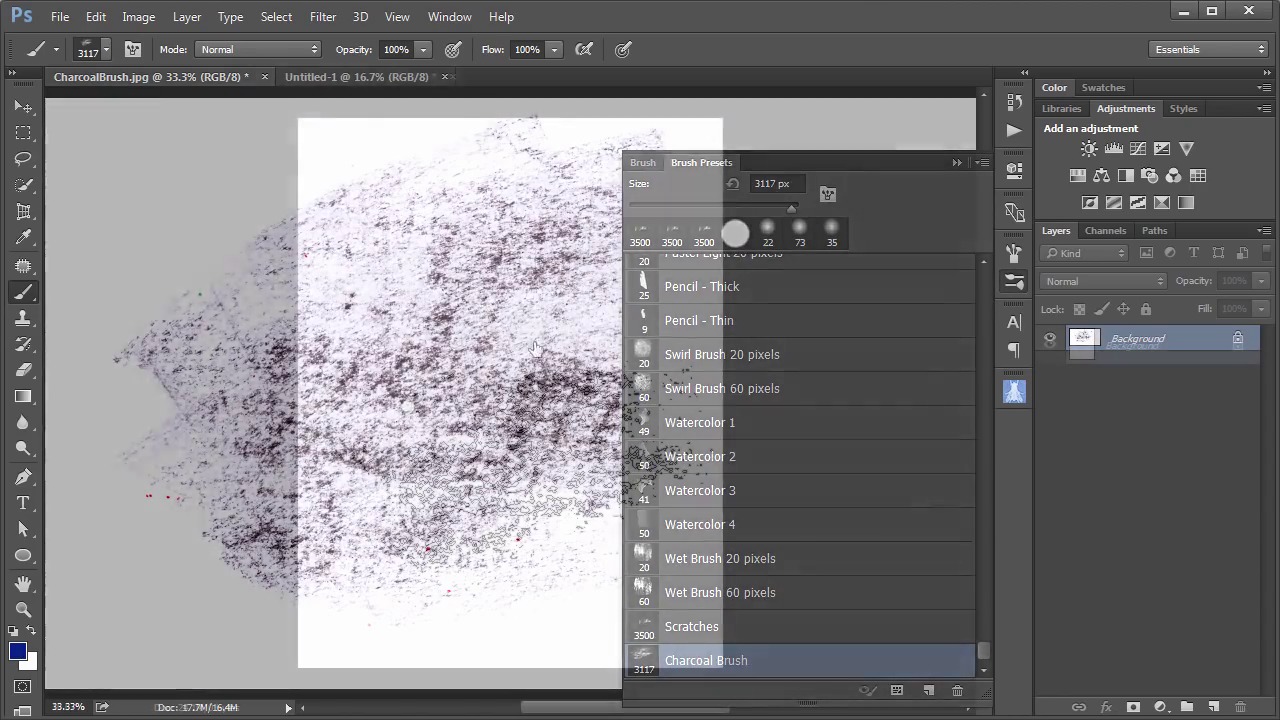
Создаём Собственные Текстурные Кисти в Photoshop
Мы начнём с простой отсканированной текстуры штрихов угля.



Далее идём Редактирование - Определить кисть (Edit > Define Brush Preset), давайте назовём эту кисть Штрихи Угля.






Для коррекции настроек кисти, откройте панель Кисть (Brush), увеличьте значение Интервала (Spacing), поставьте галочку в окошке Динамика формы (Shape Dynamics), существенно увеличьте значение Колебание угла (Angle Jitter), а также поставьте галочки в окошках Отразить X и Y колебания (Flip X and Y Jitter). Примените дополнительные настройки в соответствии со своими предпочтениями.



Хотите увидеть это в действии? Посмотрите видеурок выше, чтобы узнать, как это работает
Немного информации
Хотите узнать больше об инструментах и настройках программы Adobe Photoshop? Тогда ознакомьтесь со следующими уроками:
60 секунд?!
Данный видео-урок представляет серию коротких видео-уроков на сайте Envato Tuts+, в которых мы представляем вам различные темы за 60 секунд - ровно столько, чтобы заинтересовать вас. Оставляйте свои комментарии об этом видео, а также, что еще вы хотели бы увидеть в следующий раз за 60 секунд!
Текстурированная кисть позволяет использовать узор для того, чтобы штрихи выглядели так, как будто они нанесены на текстурированный холст.

Мазки кистью без текстуры (слева) и с текстурой (справа)
Щелкните образец узора и выберите узор во всплывающей панели. Установите один или несколько перечисленных далее параметров.
Инвертирует верхние и нижние точки в текстуре с учетом значений тонов в узоре. Если выбрано «Инверсия», то самые светлые области в узоре становятся нижними точками в текстуре и поэтому получают наименьшее количество краски, а самые темные области в узоре становятся верхними точками в текстуре и поэтому получают наибольшее количество краски. Если параметр «Инверсия» не выбран, то самые светлые области в узоре получают наибольшее количество краски, а самые темные области в узоре — наименьшее количество краски.
Определяет масштаб узора. Введите число или воспользуйтесь ползунком, чтобы задать значение, которое представляет собой процентную долю от размера узора.
Текстурировать каждый отпечаток
Применяет выбранную текстуру отдельно к каждому следу кисти в мазке кистью, а не ко всему мазку кистью (мазок кистью состоит из многих следов кисти, производимых непрерывно по мере перетаскивания кисти). Необходимо выбрать этот параметр, чтобы сделать доступным изменение параметра «Глубина».
Указывает режим наложения, используемый для комбинирования кисти и узора.
Указывает, насколько глубоко краска проникает в текстуру. Введите число или воспользуйтесь ползунком, чтобы задать значение. При 100 % нижние точки в текстуре не получают никакой краски. При 0 % все точки в текстуре получают одно и то же количество краски, поэтому узор скрывается.
Указывает минимальную глубину, на которую может проникнуть краска, если в качестве параметра «Управление» задано значение «Переход», «Нажим пера», «Наклон пера» или «Копировальное колесико», а также выбран параметр «Текстурировать каждый отпечаток».
Указывает, как изменяется глубина, если выбран параметр «Текстурировать каждый отпечаток». Чтобы указать максимальную процентную долю колебания, введите значение. Чтобы указать, как должно осуществляться управление изменчивостью глубины следов кисти, выберите параметр во всплывающем меню «Управление».
Указывает, что управление изменчивостью глубины следов кисти отсутствует.
Уменьшает от процентного значения «Колебание глубины» до процентного значения «Минимальная глубина» за указанное число шагов.
Изменяет глубину с учетом нажима пера, наклона пера, позиции координатного манипулятора пера или поворота пера.
Копирование текстур из одного инструмента в другой
После того как определенная текстура будет задана для текущего инструмента, появляется возможность скопировать узор и масштаб этой текстуры во все инструменты, поддерживающие текстуру. Например, можно скопировать текущий узор и масштаб текстуры для инструмента «Кисть» в следующие инструменты: «Карандаш», «Штамп», «Узорный штамп», «Архивная кисть», «Архивная художественная кисть», «Ластик», «Осветлитель», «Затемнитель» и «Губка».
Выберите пункт «Скопировать текстуру в другие инструменты» в меню панели «Кисти».Двойные кисти
В двойной кисти для создания следов кисти комбинируются два кончика кисти. Текстура второй кисти применяется в штрихе основной кисти; происходит рисование только тех областей, в которых оба штриха кисти пересекаются. Задайте параметры для основного кончика в разделе «Форма отпечатка кисти» панели «Кисти». Выберите второй кончик кисти в разделе «Двойная кисть» на панели «Кисти» и установите один из следующих параметров.

A. Мазок основного кончика кисти (твердый, круглый 55). Б. Мазок второго кончика кисти (трава). В. Двойной мазок кисти (использует оба вида мазка).
Задает режим наложения, используемый при комбинировании следов основного и дублирующего кончика кисти.
Управляет размером двойного кончика. Задайте значение в пикселах, перетащите ползунок или установите флажок «Использовать размер образца», чтобы использовать оригинальный диаметр кончика кисти. (Параметр «Восстановить исходный размер образца» доступен, только если форма отпечатка кисти была создана с помощью выборки пикселов в изображении.)
Управляет расстоянием между следами кисти с двойным кончиком в одном штрихе. Чтобы изменить расстояние, введите номер или используйте ползунок, чтобы ввести процентную долю диаметра кончика.
Указывает, как распределяются следы кисти с двойным кончиком в штрихе. Если выбран параметр «Обе оси», следы кисти с двойным кончиком распределяются в радиальном направлении. Если отметка с параметра «Обе оси» снята, то следы кисти с двойным кончиком распределяются перпендикулярно движению штриха. Чтобы указать максимальную процентную долю рассеивания, введите число или воспользуйтесь ползунком для определения значения.
Указывает количество следов кисти с двойным кончиком, применяемых в каждом интервале пространственного разделения. Введите число или воспользуйтесь ползунком, чтобы задать значение.
В сегодняшнем уроке мы научимся рисовать при помощи текстурированных кистей. Как они работают? Есть ли серьезные различия между обычными и текстурными кистями? Сейчас во всем разберемся.
Стандартные vs. текстурированные: разница

Разница довольно очевидна. Стандартная кисть создает плавный штрих, а текстурные кисти выглядят более зернистыми и придают эффект реального окружения. Благодаря этому разнообразию всегда можно выбрать подходящую кисть.
Вы когда-нибудь видели, "слишком отфотошопленные" фотографии? Причина, по которой мы знакомы с этой техникой заключается в том, что у всех предметов есть своя текстура. Поэтому, когда вы сравниваете реальное фото с отретушированным портретом на обложке журнала, ваши глаза улавливают разницу.
Моя точка зрения в том, что вы должны использовать в своих рисунках оба типа кистей. Чаще экспериментируйте, чтобы увидеть, какая кисть работает лучше в конкретной ситуации.
Спасут ли текстурные кисти ваш рисунок?
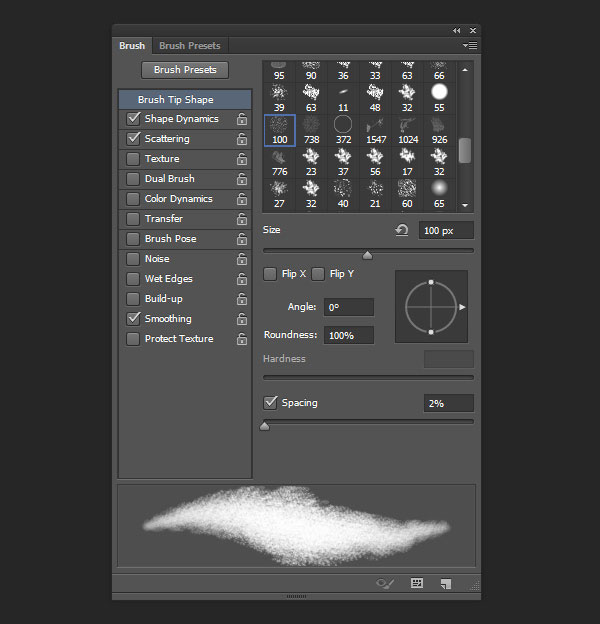
Итак, ваш любимый художник только что опубликовал набор всех своих кистей. Теперь, когда они скачаны и установлены, ваш рисунок магически обретет необходимый стиль. Правильно?
Хотелось бы, но на деле это не так, иначе я скачал бы все наборы кистей, которые только существуют.
К сожалению, единственное, что может создать необходимый результат - терпение, время и много практики. Полагаю, вы ознакомились со стандартными круглыми кистями и основными техниками рисования перед переходом к работе с текстурами.
Текстурные кисти: для чего они подходят?
Без сомнения, стандартная круглая кисть - основа для любого рисунка. Она потребуется вам для большинства деталей. Что же касается текстурных кистей, их можно применять для быстрого добавления реализма. Прочитайте о нескольких способах их применения для ваших будущих рисунков.
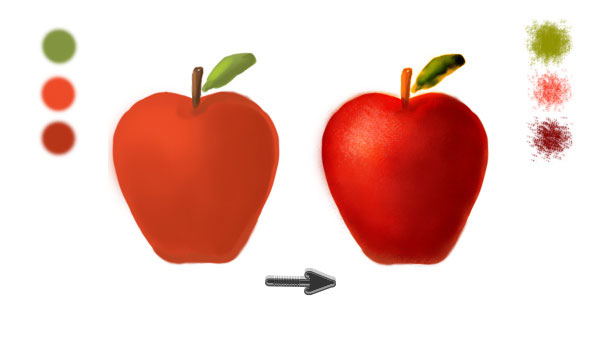
Симуляция реалистичных текстур
Как уже упоминалось ранее, у всех предметов есть определенная текстура. Если у вас когда-либо возникали проблемы с достижением реализма, возможная причина в том, что рисунки выглядят слишком плавными. Оставьте вашу скучную кисть и выберите гранжевую. При применении правильных текстур можно "оживить" любой рисунок.
Рисование различных материалов
Пожалуй, самое лучшее при рисовании в Photoshop - это удобство. Если вы хотите нарисовать пушистый свитер, выберите пушистую кисть! Начиная с кожи или одежды и заканчивая гранжем или деталями окружения, кисти - самый простой способ получить нужную текстуру.
Придайте своим цифровым рисункам традиционный вид
Что делать, если вы хотите получить эффект картины, нарисованной масляными красками? Просто поэкспериментируйте с различными кистями, чтобы получить нужный стиль, начиная с масляных красок и заканчивая акриловыми или акварельными рисунками. Вы даже можете делать карандашные наброски, не наточив ни одного карандаша.
Мои любимые типы текстурных кистей
Мне нравятся эти кисти. Я часто использую их в рисунках и вот почему.
Гранжевые кисти
Гранжевые кисти выглядят как грязь. В хорошем смысле. Я постоянно использую эти кисти, когда хочу добавить рисунку реализма. Их потенциал действительно безграничен. Главное - не забывайте регулировать Непрозрачность (Opacity) для получения лучшего результата.
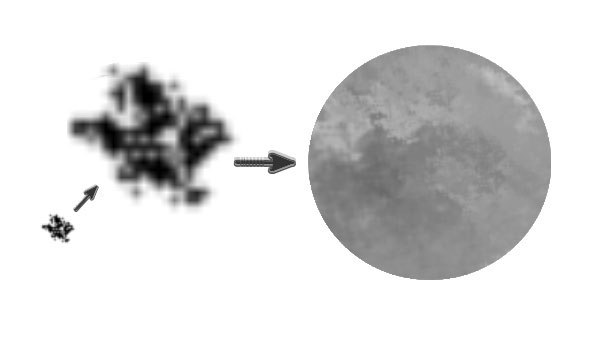
Кисти для кожи
Эти кисти отлично подходят для симуляции пор на человеческой коже. Они мгновенно превращают обычный портрет в фотореалистичный. Их также используют для придания зернистости некоторым текстурам.
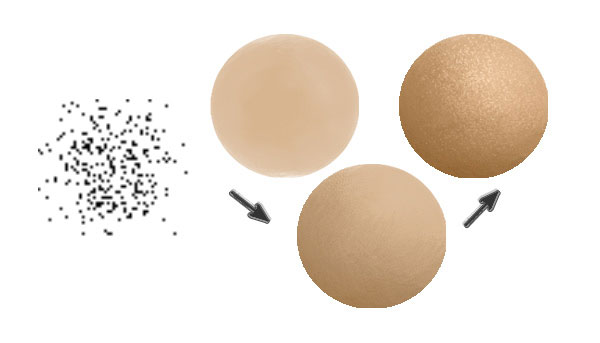
Облачные кисти
Нет ничего прекраснее природы. Эти кисти позволяют запечатлеть легкие движения волос, облака и другие плавные детали.

Отредактируйте кисть за в два шага!
Не знаете, какую кисть выбрать? Создайте ее сами!
Шаг 1
Нажмите F5, чтобы открыть панель Кистей (Brush panel). Убедитесь, что выбран инструмент Кисть (Brush), затем выберите любой пресет.

Шаг 2
Поставьте галочку напротив пункта Рассеивание (Scatter). Установите параметр Рассеивание (Scatter) на 120%. Также можете поиграть с параметрами Текстура (Texture) и Динамика формы (Shape Dynamics) пока не получите необходимый результат. Для этого урока мы остановимся на рассеивании.

Отрегулировав пару настроек, вы получили свою собственную кисть!

Выводы
Наука цифровой живописи заключается в том, чтобы понять, как использовать имеющиеся инструменты при определенной ситуации. Сегодня мы узнали, что рисование при помощи текстурированных кистей - отличный способ добавить реализма или даже получить новый стиль. У вас уже есть любимый стиль? Расскажите о нем в комментариях! Надеюсь, вам понравилось экспериментировать с различными кистями. Удачи!
Читайте также:


